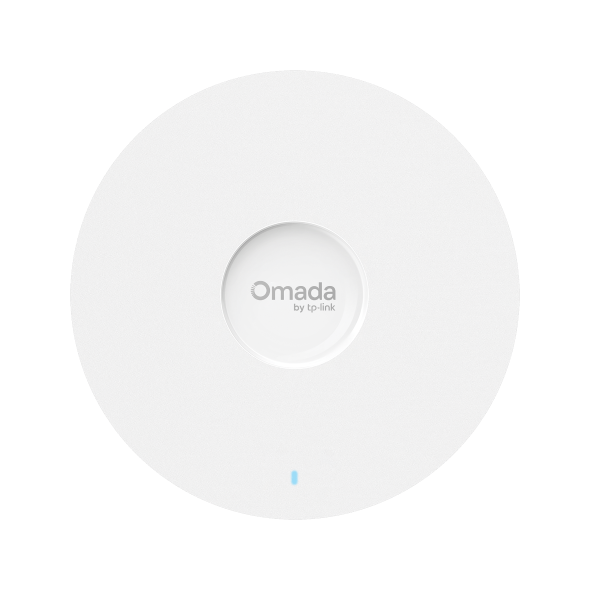Omada 컨트롤러 없이 Omada 장치 설정하기
목차
본문에서는 Omada 컨트롤러 없이 Omada 장치를 설정하는 방법을 소개합니다.
- Omada AP/스위치/게이트웨이
Omada 컨트롤러 없이도 Omada 장치를 개별적으로 설정할 수 있습니다. 하지만 독립 실행형 설정에는 몇 가지 제한 사항이 있다는 점에 유의해야 합니다. 예를 들어 Omada AP는 컨트롤러 없이 설정할 경우 바우처와 패스트 로밍과 같은 특정 고급 기능을 설정할 수 없습니다. 또한 독립 실행형 설정에는 중앙 집중식 클라우드 관리, 자동 백업, 업그레이드 일정 등을 포함한 고급 기능이 제한적입니다.
독립 실행형 설정은 기본 기능이 필요한 소규모 네트워크(일반적으로 AP 3개 미만)에서만 사용하기를 권장합니다. 높은 확장성을 갖춘 네트워크의 경우 Omada 컨트롤러를 사용하여 Omada 장치를 설정하는 것이 좋습니다. 자세한 내용은 Omada 컨트롤러 없이 Omada 장치 설정하기를 참고하세요.
보유하고 있는 Omada 장치에 따라 아래 가이드를 참고하여 Omada 컨트롤러 없이 Omada 장치를 설정할 수 있습니다.
기본 무선 기능을 사용하기 위해 Omada 컨트롤러 없이 AP를 설정하는 방법에는 Omada 앱을 사용하거나 웹 브라우저를 사용하는 두 가지 방법이 있습니다.
Omada 앱 사용하기(권장)
Omada 앱을 통해 Omada AP(예시로 EAP225가 사용됨)를 설정하는 방법은 다음 설정 동영상을 참고하세요:
설정 개요
1단계. Omada AP를 게이트웨이(DHCP 서버)에 유선으로 연결합니다.
2단계. 모바일 장치를 Omada AP의 기본 SSID에 연결합니다.
3단계. 모바일 장치에 TP-Link Omada 앱을 다운로드하여 설치하세요.
4단계. Omada 앱을 열고 독립 실행형 모드 >EAP로 이동합니다.
5단계. 검색된 Omada AP를 탭하여 설정 프로세스에 들어가 설정을 완료합니다.
6단계. 네트워크 요구 사항에 따라 무선 네트워크를 설정하세요.
웹 브라우저 사용하기
Omada 앱을 통해 Omada AP(예시로 EAP245가 사용됨)를 설정하는 방법은 다음 설정 동영상을 참고하세요:
웹 브라우저를 통해 TP-Link EAP를 설정하는 방법
설정 개요
1단계. Omada AP를 게이트웨이(DHCP 서버)에 유선으로 연결합니다.
2단계. 노트북을 Omada AP의 기본 SSID에 연결합니다.
3단계. https://tplinkeap.net 또는 AP의 IP 주소를 통해 Omada AP에 액세스하세요.
4단계. 화면의 안내에 따라 설정 프로세스를 완료합니다.
5단계. 네트워크 요구 사항에 따라 무선 네트워크를 설정하세요.
웹 브라우저를 사용하여 Omada 컨트롤러 없이 독립 실행형 Omada 게이트웨이를 설정할 수 있습니다. Omada 무선 게이트웨이의 경우, Omada 앱을 사용하여 설정할 수도 있습니다.
웹 브라우저와 Omada 앱을 통해 Omada 게이트웨이(예시로 ER706W-4G가 사용됨)를 설정하려면 다음 FAQ를 참고하세요.
웹 관리 페이지와 Omada 앱에서 Omada Wi-Fi 공유기를 설정하는 방법
웹 브라우저 설정 개요
1단계. Omada 게이트웨이의 WAN 포트를 모뎀에 유선으로 연결하세요.
2단계. 이더넷 LAN 또는 Wi-Fi를 통해 노트북을 Omada 게이트웨이에 연결하세요.
3단계. Omada 게이트웨이의 관리 IP 주소 192.168.0.1을 통해 Omada 게이트웨이에 액세스하세요.
4단계. 화면의 안내에 따라 초기 설정 프로세스를 완료합니다.
Omada 앱 설정 개요(Omada 무선 게이트웨이 전용)
1단계. 모바일 장치에 TP-Link Omada 앱을 다운로드하여 설치하세요.
2단계. 모바일 장치를 Omada 무선 게이트웨이의 기본 SSID에 연결하세요.
3단계. Omada 앱을 열고 독립 실행형 모드 >게이트웨이로 이동하세요.
4단계. 검색된 게이트웨이를 탭하여 설정 프로세스를 시작하고 완료하세요.
- 참고 1: Omada 게이트웨이가 WAN 연결 유형을 자동으로 감지합니다.
- WAN 연결 유형이 동적 IP인 경우 추가 설정이 필요하지 않습니다.
- WAN 연결 유형이 PPPoE인 경우 서비스 제공업체(ISP)에 문의하여 WAN 설정을 위한 PPPoE 사용자 이름과 비밀번호 정보를 얻으세요.
- WAN 연결 유형이 고정 IP인 경우 서비스 제공업체(ISP)에 문의하여 WAN 설정에 필요한 IP 주소, 서브넷 마스크, 기본 게이트웨이, DNS 정보를 얻으세요.
- 참고 2: Omada 앱을 사용하여 Omada AP와 Omada 무선 게이트웨이와 같은 Omada 무선 장치만 컨트롤러 없이 설정할 수 있습니다. 이 방법으로 유선 장치를 설정하려면 웹 브라우저를 사용하세요.
웹 브라우저를 사용하여 Omada 컨트롤러 없이 독립 실행형 Omada 게이트웨이를 설정할 수 있습니다. 자세한 내용은 다음 단계를 참조하세요.
1단계. 이더넷 케이블을 통해 노트북을 Omada 스위치에 직접 연결하세요.
2단계. 노트북에서 고정 IP 주소인 192.168.0.100/24를 설정하세요. 방법을 모르는 경우 컴퓨터에서 고정 IP를 구성하는 방법 FAQ를 참고하세요.
3단계. 노트북에서 웹 브라우저를 열고 Omada 스위치의 관리 IP 주소(기본값: 192.168.0.1)를 입력하세요.
![]()
4단계. Omada 스위치의 웹 관리 페이지에 로그인하세요. 기본 사용자 아이디와 비밀번호는 모두 "admin"입니다.

5단계. 화면의 안내에 따라 초기 설정 프로세스를 완료합니다. 이후 로그인 시도 시 비밀번호를 변경하라는 메시지가 표시됩니다.

6단계. 새 비밀번호로 로그인하여 네트워크 요구사항에 따라 Omada 스위치를 설정하세요.

각 기능 및 설정에 대한 자세한 내용은 다운로드 센터에서 해당 제품의 설명서를 다운로드하세요.
해당 FAQ가 유용했나요?
여러분의 의견은 사이트 개선을 위해 소중하게 사용됩니다.